* 主体类型
* 企业名称
* 信用代码
* 所在行业
* 企业规模
* 所在职位
* 姓名
* 所在行业
* 学历
* 工作性质
请先选择行业
您还可以选择以下福利:
行业福利,领完即止!

下载app免费领取会员


我们的Revit学习之旅还将继续,今天腿腿小编要分享的Revit小技巧是如何在Revit中如何设置暖通风系统,过程并不复杂,只需简单几步就能够完成!
第一步:首先我们先在revit的界面中打开机械样板文件。
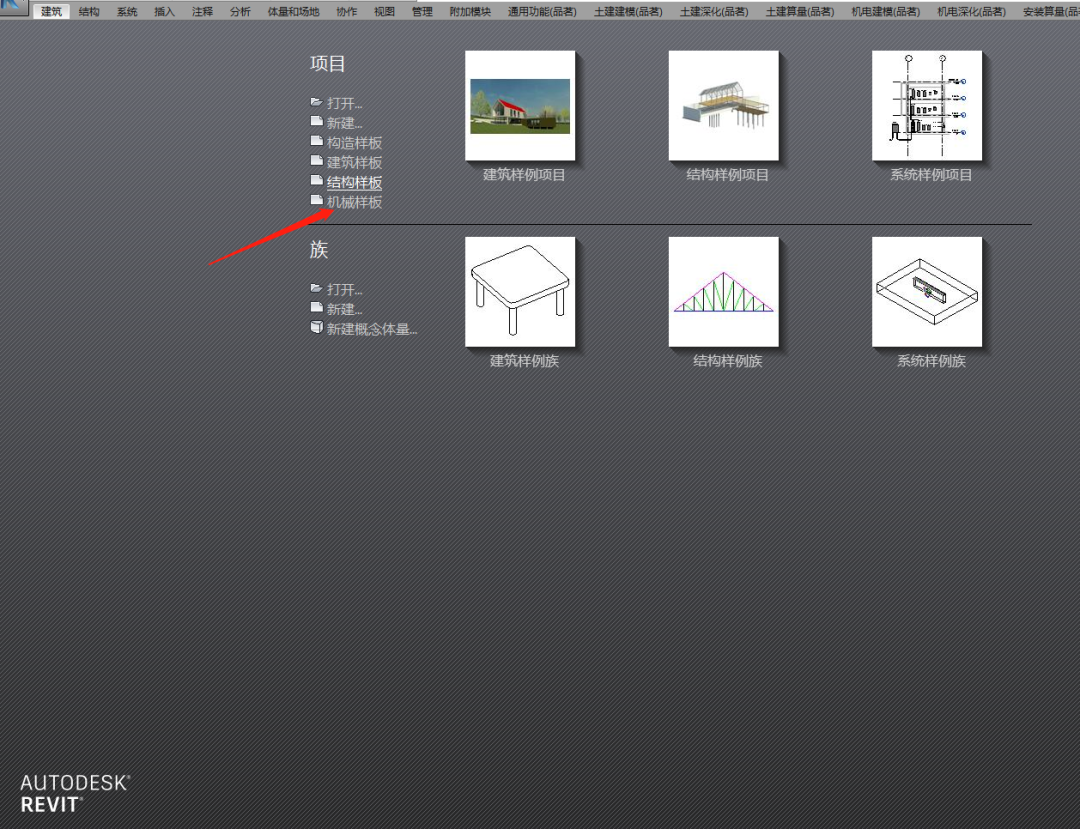
第二步:打开后我们找到左边的项目浏览器。
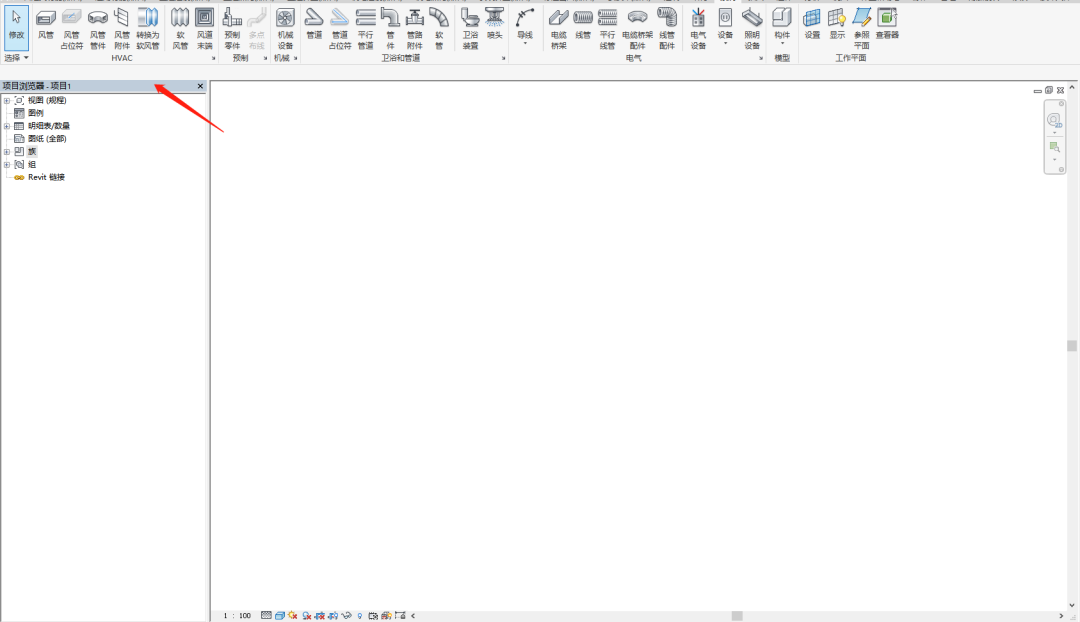
然后我们在项目浏览器中找到族这一选项,打开后我们会在最下方看到风管系统这一栏,在风管系统选项里机械样板文件默认了回风系统、排风系统、送风系统,三类风管系统。
如果说我们要添加新的风管系统应该怎样添加呢?

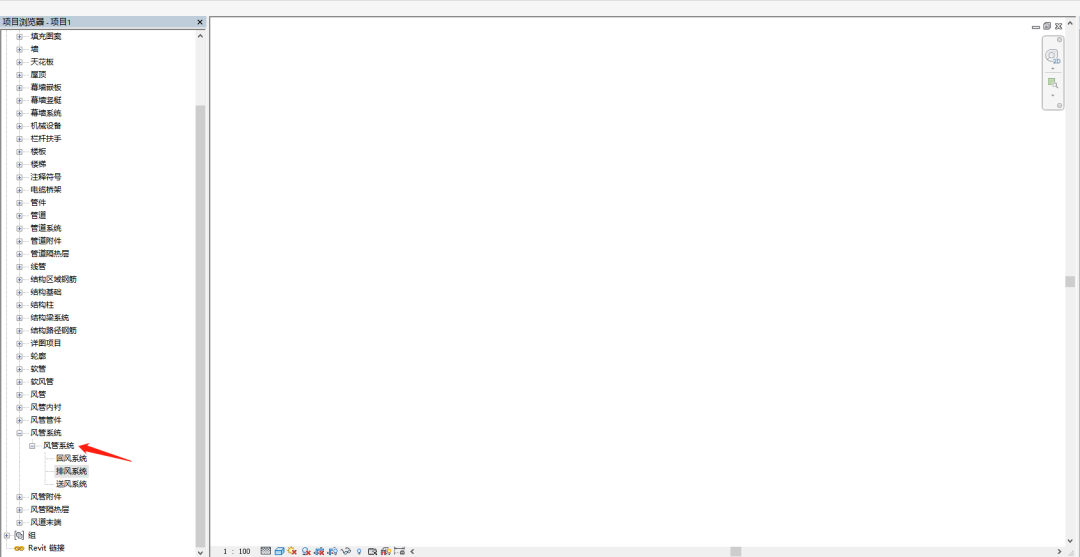
第三步:添加风管系统
如果我们需要添加新风系统和排烟兼排风,首先我们在回风、送风、排风系统中随意选取一个进行复制,然后重新命名为新风系统。
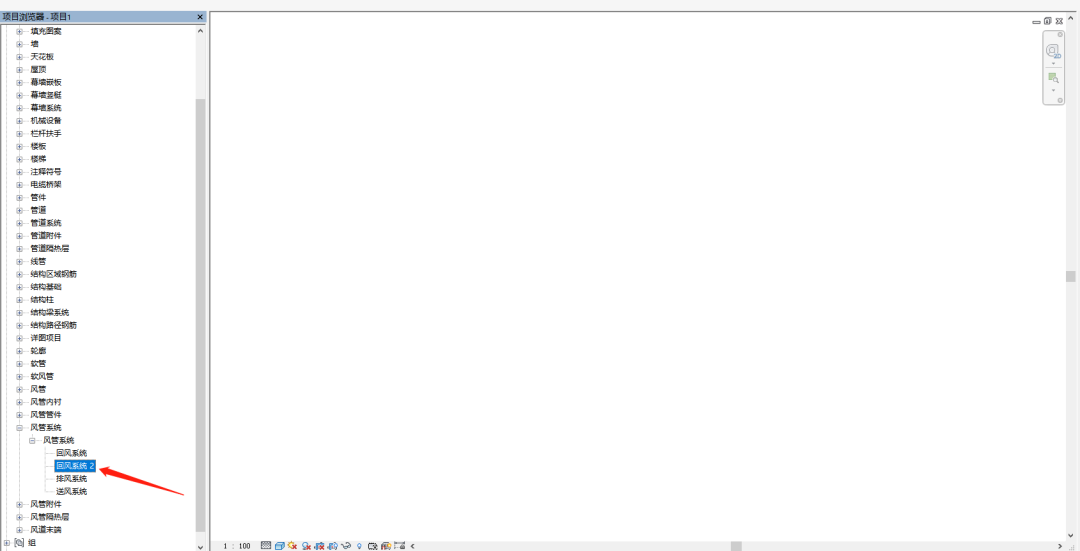
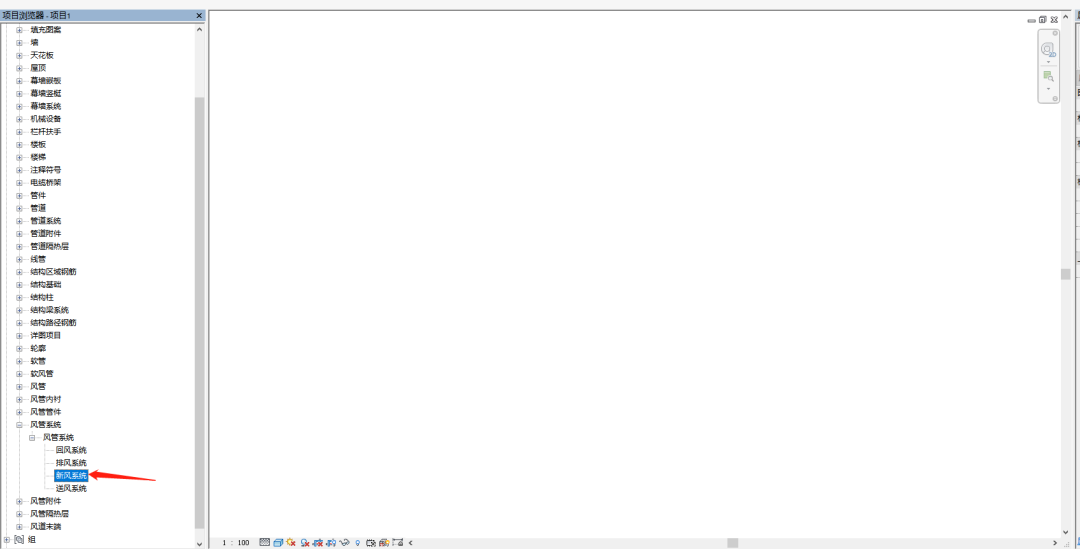
我们的新风系统添加完毕后,排烟兼排风系统及其他系统也按照此办法进行设置。
第四步:添加风管系统颜色
风管系统设置完毕后,我们给系统风管进行颜色区分,更便捷的让我们在三维视图中快速分辨出风管系统
首先我们用鼠标双击回风系统,在类型属性中找到图形替换进行编辑,然后在颜色选项中选取你所需要的颜色再确认,这样我们的风管系统颜色就设置好了。其他风管系统的颜色也按照次方法进行设置。
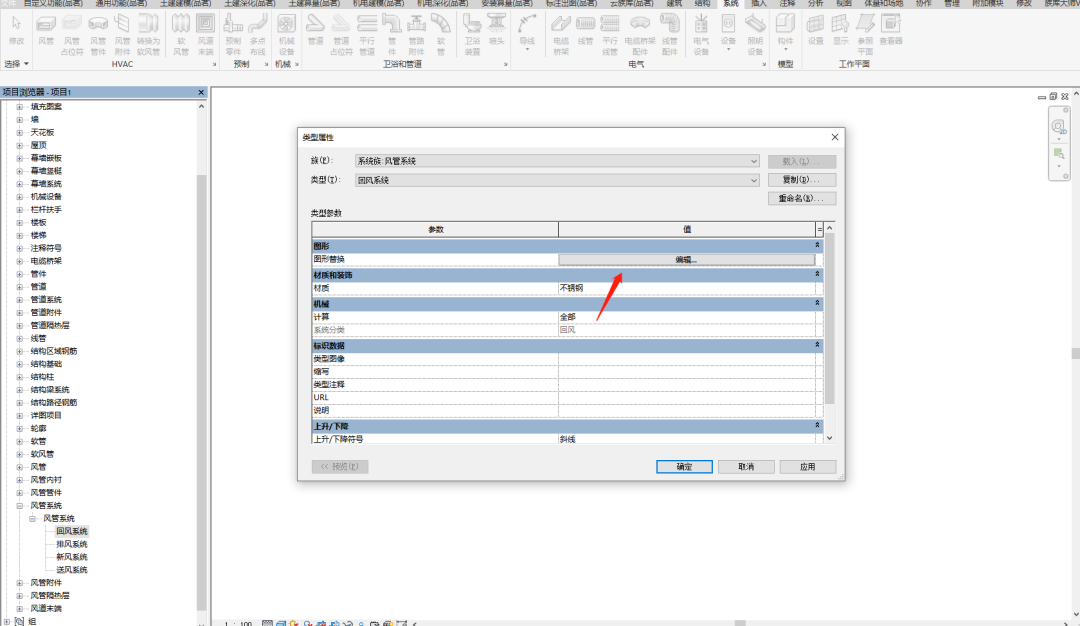
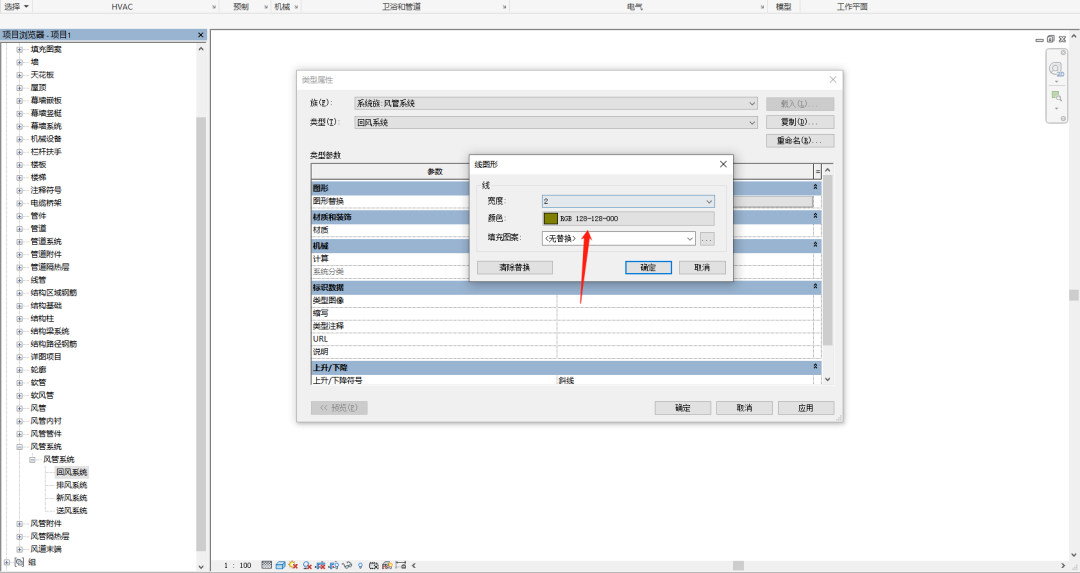
本文版权归腿腿教学网及原创作者所有,未经授权,谢绝转载。

上一篇:Revit技巧 | Revit二次开发用什么语言?Revit API及二次开发常用工具
下一篇:Revit技巧 | 什么是Revit二次开发?一文为你解开Revit二次开发的神秘面纱
猜你喜欢
Autodesk Revit 2017官方简体中文版下载+注册机+序列号+产品密钥
Autodesk Revit 2017(Autodesk 2017系列产品)安装激活教程!
revit如何将一楼的构件复制到二楼
Revit为什么绘制了空心形状,还是剪切不了实心构件呢?
Revit2021破解安装教程,Revit2021注册机使用方法
关于Revit墙连接方式、显示及其调整修改的理解
最新课程
推荐专题
- 趾板设计新方法:利用Civil3D和Revit玩转趾板参数化
- Revit教程 | Revit在平面视图如何范围显示的图文教程(文/柏慕哲)
- Revit教程 | Revit预算版之基本设置(稿/羊兆亮)
- 酒店项目BIM深化:空调机房(5.关于组合式空调箱设备的说明及精细度表达)
- 酒店项目BIM深化:空调机房(4.新建空调机房工程项目)
- 酒店项目BIM深化:空调机房(设备层空调机房系统图纸分析)
- 酒店项目BIM深化:空调机房(课程说明)
- 允匠装配式支架设计软件(Revit插件)——广大机电BIMer福利!
- 酒店项目BIM建模:暖通专业模型(模型后期处理)
- 酒店项目BIM建模:暖通专业模型(暖通水系统模型-下篇)
相关下载
























































